pdf出现乱码怎么解决 PDF文档打开后中文文字乱码怎么解决
pdf出现乱码怎么解决,PDF文档是一种常见的电子文档格式,但有时在打开后会出现中文文字乱码的情况,中文文字乱码的出现可能是由于编码问题或字体缺失等原因引起的。解决这个问题的方法有很多,比如可以尝试更换字体、重新保存文档或使用专门的PDF编辑工具等。在本文中我们将介绍一些常见的解决方案,帮助您解决PDF文档打开后中文文字乱码的问题。
步骤如下:
1.为了解决PDF显示乱码的问题,我们需要在百度中搜索下载一款具有PDf编辑或查看功能的工具,如图所示:
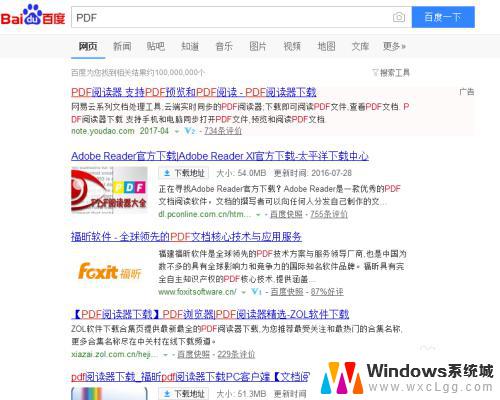
2.利用任意一款PDf工具打开PDf文档后,点击“文件”-“文件属性”项,即可进入“文档属性”界面。
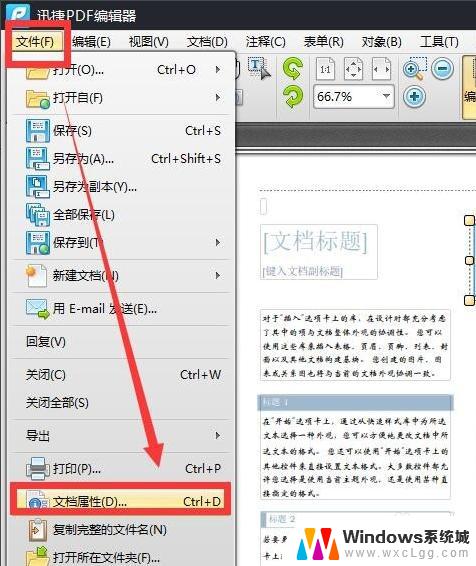
3.从打开的“文档属性”窗口中,切换到“安全性”选项卡。在此就可以看到当前PDf所支持和需要的文字名称列表和类型了。
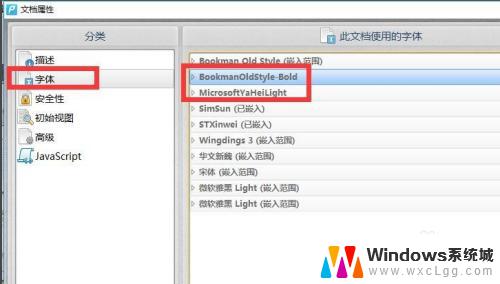
4.找到不能正常显示的字体,然后在百度中搜索下载对应的字体。将字体解压后,右击对应的字体选择“安装”即可。或者将字体拷贝到如图所示的 目录中也可以。
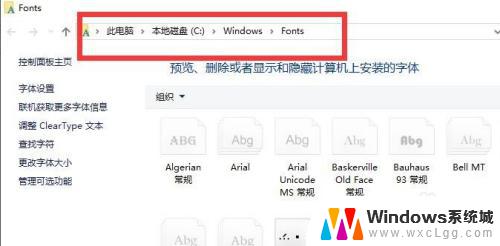
5.此外,也与大家分享一下有关PDf图文识别的方法。如果PDf中包含图片文字,我们可以借助如图所示的“PDF OCR识别”工具来实现。
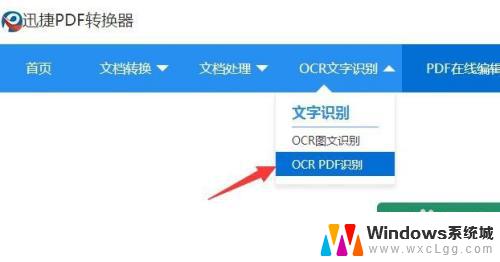
6.如图所示,选择相应的PDF文档后。对其转换后的文件格式进行设置,最后点击“开始识别”按钮将自动完成整个识别过程。
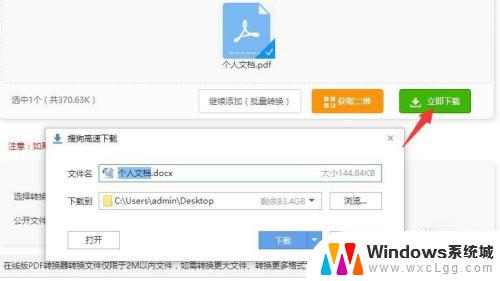

以上就是如何解决 PDF 文件乱码的全部内容,若出现此类问题,不妨依照本文方法一一尝试,希望对大家有所帮助。
pdf出现乱码怎么解决 PDF文档打开后中文文字乱码怎么解决相关教程
-
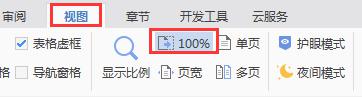 wps出现这个需要怎么解决 wps打开文档时出现乱码怎么解决
wps出现这个需要怎么解决 wps打开文档时出现乱码怎么解决2024-02-27
-
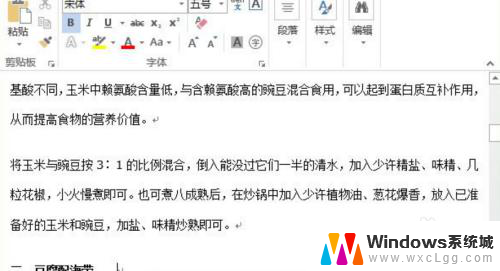 word文字乱码怎么调整 Word文档乱码出现怎么解决
word文字乱码怎么调整 Word文档乱码出现怎么解决2024-05-11
-
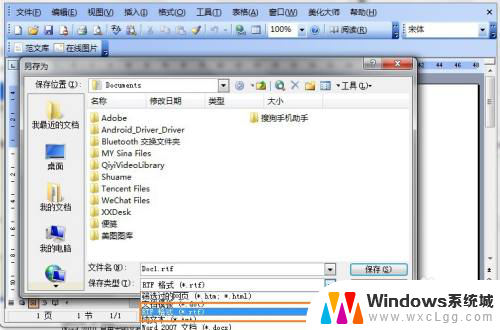 word打开出现乱码怎么办 Word文档打开乱码怎么办
word打开出现乱码怎么办 Word文档打开乱码怎么办2024-08-17
-
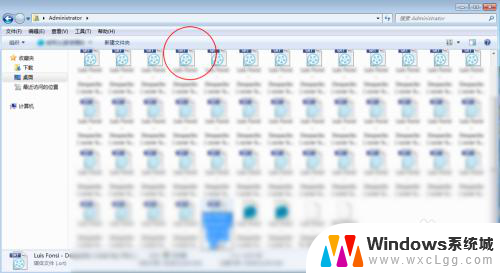 字幕文件乱码怎么解决 SRT字幕乱码如何处理
字幕文件乱码怎么解决 SRT字幕乱码如何处理2024-05-19
-
 dwg文件打开是乱码怎么办 dwg文件打开后乱码怎么修复
dwg文件打开是乱码怎么办 dwg文件打开后乱码怎么修复2023-11-05
-
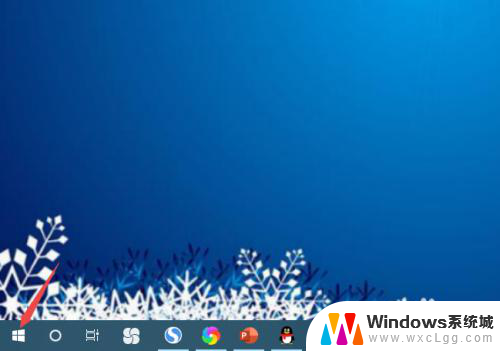 无线网络中文乱码 笔记本中文wifi乱码问题解决方法
无线网络中文乱码 笔记本中文wifi乱码问题解决方法2024-05-14
电脑教程推荐
- 1 固态硬盘装进去电脑没有显示怎么办 电脑新增固态硬盘无法显示怎么办
- 2 switch手柄对应键盘键位 手柄按键对应键盘键位图
- 3 微信图片怎么发原图 微信发图片怎样选择原图
- 4 微信拉黑对方怎么拉回来 怎么解除微信拉黑
- 5 笔记本键盘数字打不出 笔记本电脑数字键无法使用的解决方法
- 6 天正打开时怎么切换cad版本 天正CAD默认运行的CAD版本如何更改
- 7 家庭wifi密码忘记了怎么找回来 家里wifi密码忘了怎么办
- 8 怎么关闭edge浏览器的广告 Edge浏览器拦截弹窗和广告的步骤
- 9 windows未激活怎么弄 windows系统未激活怎么解决
- 10 文件夹顺序如何自己设置 电脑文件夹自定义排序方法